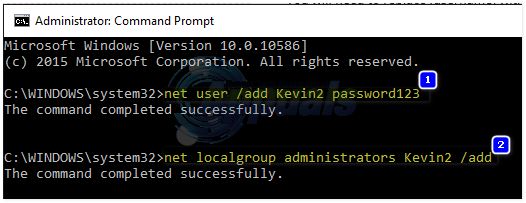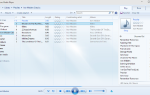Содержание
- 1 Способ 1: восстановить поврежденные системные файлы
- 2 Способ 2: установить правильное время / дату
- 3 Способ 3: перезапустите службы Очистить ожидающие / помещенные в очередь обновления
- 4 Способ 4: заново зарегистрировать Магазин Windows (Windows 10)
- 5 Способ 5: запустить приложение устранения неполадок
- 6 Способ 6: отключить прокси
- 7 Способ 7: создать нового пользователя
После обновления до Windows 8.1 или Windows 10 многие пользователи сообщали об ошибке получения 0x8000ffff при попытке купить или загрузить приложения из магазина Windows. Ошибка 0x8000fff означает, что ваш компьютер не может должным образом обмениваться данными с серверами обновлений и хранилищ Windows. Существует множество причин, по которым это происходит, но наиболее распространенная причина этого — сбой в работе серверов приложений Microsoft; например, когда они не работают или нагрузка на сервер высока, большинство пользователей решило проблему самостоятельно, НО, если вы уже ждали несколько дней, вы можете выполнить шаги / методы, перечисленные в этом руководстве, для решения проблема, так как это также может быть вызвано конфигурацией / повреждением в вашей системе.
Способ 1: восстановить поврежденные системные файлы
Загрузите и запустите Reimage Plus для сканирования и восстановления поврежденных и отсутствующих файлов из Вот, После этого перейдите к приведенным ниже решениям. Важно убедиться, что все системные файлы не повреждены и не повреждены, прежде чем приступить к решению ниже.
Способ 2: установить правильное время / дату
Если дата и время неверны, у Windows возникнут проблемы с подключением к Серверы приложений Windows. Проверьте и убедитесь, что дата / время на вашем компьютере с Windows правильные. Для этого нажмите на часы, расположенные в правом нижнем углу, и выберите Настройки даты и времени.
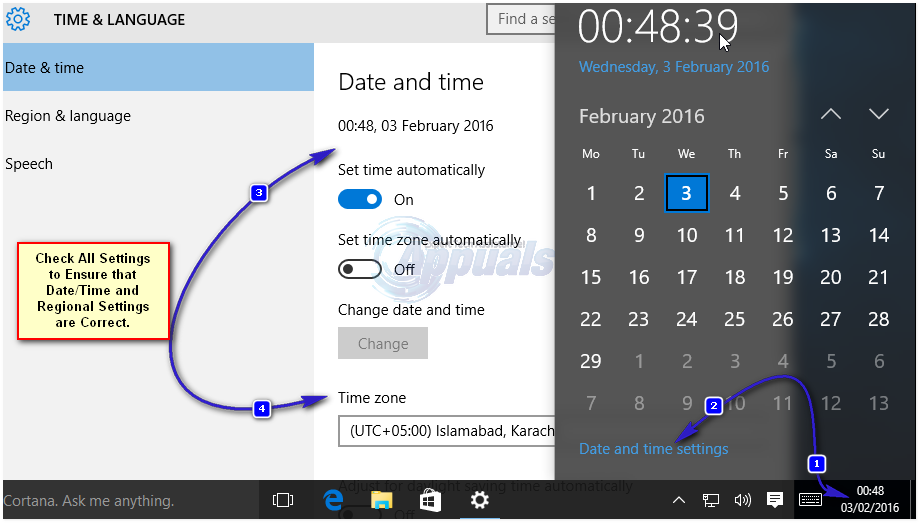
Способ 3: перезапустите службы Очистить ожидающие / помещенные в очередь обновления
Если обновления, приложения и ожидающие загрузки из Магазина Windows повреждены, то в Магазине Windows может произойти сбой. Чтобы решить проблему с Windows Store, простой перезапуск служб и удаление ожидающих файлов может решить проблему. Если это не так, то никакого вреда нет, поскольку после устранения исходной проблемы загрузка и обновления продолжатся снова.
Держите Ключ Windows а также Нажмите R. Тип wsreset.exe и нажмите ОК. После этого загрузите этот небольшой пакетный файл, чтобы сделать все остальное за вас; щелкните правой кнопкой мыши здесь и сохраните файл / цель как fix.bat, а затем щелкните правой кнопкой мыши файл и выберите Запустить от имени администратора.
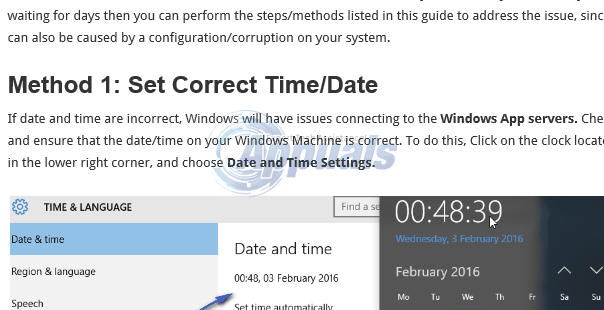
Способ 4: заново зарегистрировать Магазин Windows (Windows 10)
Если способ 2 не помог решить проблему, то может помочь перерегистрация Магазина Windows. Для этого нажмите Пуск и введите Powershell, щелкните правой кнопкой мыши Powershell и выбрать Запустить от имени администратора.
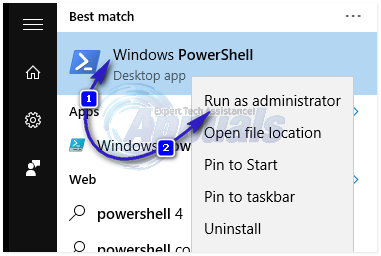
В открывшемся окне powershell введите следующую команду точно так же, как она есть, и затем нажмите ВОЙТИ.
powershell -ExecutionPolicy Неограниченный пакет Add-AppxPackage -DisableDevelopmentMode -Register $ Env: SystemRoot \ WinStore \ AppxManifest.xml
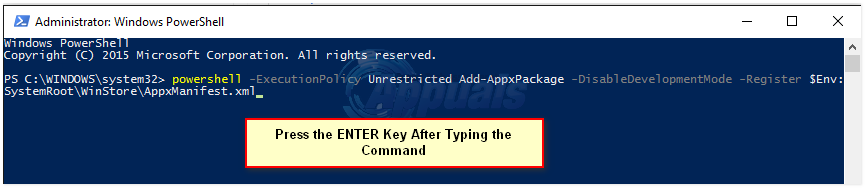
После этого перезагрузите компьютер и протестируйте.
Способ 5: запустить приложение устранения неполадок
Запустите диагностику от Microsoft. Общие проблемы автоматически исправляются с помощью приложения диагностики. Нажмите здесь, чтобы скачать, как только файл будет загружен, нажмите на него, чтобы запустить его и следуйте инструкциям на экране. После завершения загрузки проверьте, не устранена ли проблема.
Способ 6: отключить прокси
Возможно, что Windows использует прокси-сервер для подключения к Интернету. Иногда соединение может быть отключено, если Сервер обнаруживает прокси-соединение. Поэтому на этом этапе мы будем отключать прокси на компьютере. Для этого:
- Нажмите «Windows+я»Одновременно, чтобы открыть поиск.
- Тип в «настройки интернета» а также Выбрать первый вариант.
- Нажмите на «связи», А затем на«ЛВС настройкиВариант.
- Убедитесь, что сняли флажок «Использование полномочие сервер за ваш ЛВСВариант.
- Нажмите на «Хорошо» а также проверять чтобы увидеть, если проблема не устранена.
Способ 7: создать нового пользователя
Удерживайте клавишу Windows и нажмите X. Выберите Командная строка (Admin). В черном окне командной строки введите следующие команды:
net user / add [имя пользователя] [пароль] сетевые администраторы локальной группы [имя пользователя] / добавить
Вам нужно будет заменить [имя пользователя] новым именем пользователя и [пароль] новым паролем. После этого перезагрузите компьютер и войдите в систему для вновь созданного пользователя, а затем посмотрите, решена ли проблема или нет, если она решена с помощью новой учетной записи пользователя; тогда вы можете скопировать ваши предыдущие данные пользователя из c: \ users \ previous-user-name
После создания новой учетной записи пользователя в том же окне командной строки введите
выключение / л / ж
И нажмите ВОЙТИ. Эта команда выйдет из системы, затем войдите в систему, используя только что созданного пользователя. После входа в систему откройте Магазин Windows и попробуйте снова загрузить приложение, если оно спросит вас или сообщит, что вам нужна учетная запись Microsoft, а затем используйте отображаемые на экране подсказки для входа в учетную запись Microsoft. Если вы ранее использовали учетную запись Microsoft, используйте новый адрес электронной почты для входа / переключения.